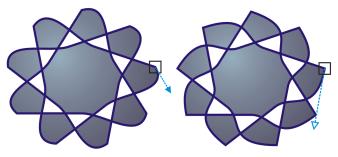
| • | 选择节点 |
| • | 要移动节点 |
在曲线线段上选择节点时,将显示控制手柄。通过移动节点和控制手柄,可以调整曲线线段的形状。
通常,控制手柄显示为蓝色实心箭头(左)。当控制手柄与节点重叠时,它在节点旁边显示为蓝色空心箭头(右)。
形状工具是用于移动节点的标准工具。您还可以设置选项以使用挑选和贝塞尔工具选择和移动节点。
| 选择节点 |
|
| 1 . | 在工具箱中,单击形状 |
| 2 . | 选择一个曲线对象。 |
| 3 . | 单击节点。 |
|
在属性栏上,从选取范围模式列表框中选择矩形,然后围绕要选择的节点进行拖动。
|
|
|
在属性栏上,从选取范围模式列表框中选择手绘,然后围绕要选择的节点进行拖动。
|
|
|
按住 Shift 键,同时单击每个节点。
|
|
|
按 Home 或 End 键。
|
|
|
按 Tab 或 Shift + Tab 键。
|
|
|
按住 Shift 键,同时单击选定节点。
|
|
|
按住 Shift 键,同时单击每个选定节点。
|
|
还可以使用挑选 ![]() 、手绘
、手绘 ![]() 、贝塞尔
、贝塞尔 ![]() 或折线
或折线 ![]() 工具来选择节点。为此,请先单击工具
工具来选择节点。为此,请先单击工具 ![]() 选项。在工作区类别列表中,单击显示,然后启用启用节点描摹复选框。单击曲线对象,将指针移到节点上,直到工具的形状状态光标
选项。在工作区类别列表中,单击显示,然后启用启用节点描摹复选框。单击曲线对象,将指针移到节点上,直到工具的形状状态光标 ![]() 出现,然后单击节点。请注意,启用启用节点描摹复选框后,您不能再通过单击并拖动对象的任何节点来选择和移动对象。
出现,然后单击节点。请注意,启用启用节点描摹复选框后,您不能再通过单击并拖动对象的任何节点来选择和移动对象。
要选择选定曲线上的所有节点,请双击形状工具。
| 要移动节点 |
|
| 1 . | 使用形状工具 |
| 2 . | 拖动节点直至到达所需的形状。 |
还可以通过挑选 ![]() 、手绘
、手绘 ![]() 、贝塞尔
、贝塞尔 ![]() 或折线
或折线 ![]() 工具来移动节点。为此,请先单击工具
工具来移动节点。为此,请先单击工具 ![]() 选项。在工作区类别列表中,单击显示,然后确保已启用启用节点描摹复选框。单击曲线对象,将指针移到节点上,直到工具的形状状态光标
选项。在工作区类别列表中,单击显示,然后确保已启用启用节点描摹复选框。单击曲线对象,将指针移到节点上,直到工具的形状状态光标 ![]() 出现,然后拖动节点。
出现,然后拖动节点。
Copyright 2015 Corel Corporation. 保留所有权利。